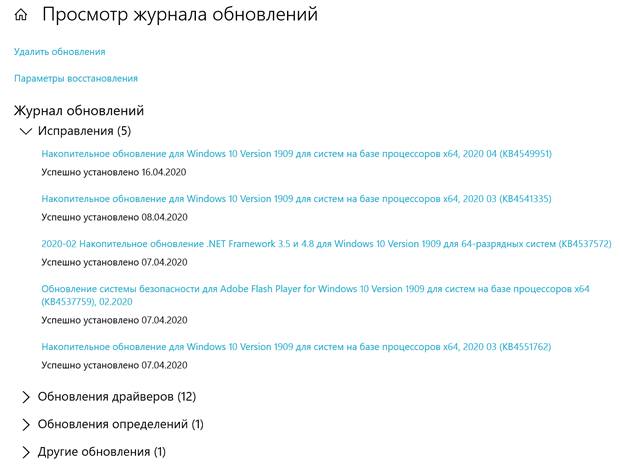Windows блокирует установку обновления – как это исправить
Каждый второй вторник месяца Microsoft выпускает обновления безопасности для всех поддерживаемых версий Windows. Установка этих обновлений важна, поскольку позволяет защитить вашу систему от различных проблем безопасности, которые могут быть использованы локальными или удаленными злоумышленниками для получения более высоких привилегий, выполнения произвольного кода, нанесения ущерба и кражи личных и конфиденциальных данных.
С нашей точки зрения, было ошибкой переходить на накопительные обновления, особенно для всех версий и выпусков Windows. В действительности, в некоторых ситуациях многие системные администраторы предпочитают устанавливать одиночные (и легкие) исправления, чтобы быстро устранить пробелы в защите, которые считаются более серьёзными, чем загрузка и установка пакетов «все включено».
Фактически, в последние месяцы было несколько случаев проблем, связанных с установкой новых исправлений Microsoft: поэтому ожидание ещё нескольких дней и возможность установки только нескольких обновлений (в случае критических ошибок безопасности) не будет плохим решением.
Windows 10 также настроена по умолчанию для автоматической установки ежемесячных обновлений. Известно, что независимо от используемой версии Windows, чтобы разблокировать Центр обновления Windows, в командной строке с правами администратора можно вводить следующие команды:
Однако, некоторые пользователи сталкиваются с проблемой, когда не исчезает экран «Подготовка конфигурации Windows» или «Конфигурация обновления Windows» (при перезапуске системы), и процедура установки обновления Windows не завершается. Как вести себя в этих случаях?
Как разблокировать процедуру установки обновлений Windows
Ниже мы представляем некоторые шаги, которые позволяют перейти к экрану подготовки конфигурации Windows (или с аналогичным сообщением) и вернуться на рабочий стол операционной системы.
- Если в течение нескольких или десятков минут процедура установки обновления кажется заблокированной, мы рекомендуем подождать, поскольку Windows все равно попытается завершить обновление и отменить установку исправлений.
Если, с другой стороны, вы потеряли терпение, мы рекомендуем обратить внимание на светодиод, показывающий состояние жесткого диска или модуля SSD, на котором установлена операционная система. Если этот светодиод больше не мигает, но всегда включен или выключен, ПК можно выключить (обычно кнопку питания устройства следует держать нажатой в течение 3-5 секунд).
Снова включите аппарат, отсоедините все устройства, подключенные через USB, и проверьте, что происходит при загрузке. Если процедура завершается правильно и Windows запускается нормально, мы предлагаем открыть командную строку с правами администратора и ввести команду chkdsk, чтобы проверить наличие проблем с файловой системой (с помощью chkdsk /f можно исправить ошибки).
Если, с другой стороны, Windows не запускается правильно, перейдите к пункту 5.
Откройте Центр обновления Windows и убедитесь, что обновления установлены правильно. Нажмите Просмотр истории обновлений и проверьте даты и наличие раздела Установка прошла успешно. Если установка не удалась, попробуйте повторить её, оставив внешние устройства отключенными от системы.
Предполагая, что Windows установлена на диске C: (важно проверить это, например, с помощью команды dir C: ), вы можете набрать следующее, чтобы отменить установку проблемных обновлений:
После ввода команды вы можете перезагрузить систему и проверить её поведение. В случае возникновения проблем вы можете снова открыть командную строку из аварийного меню и затем набрать:
Отключаем автоматическое обновление Windows 7 — как это сделать?
Не каждое обновление ОС Windows 7 приносит желаемые плоды и у многих пользователей возникает насущный вопрос – как отключить автоматическое обновление системы? Нередко, после обновления, на ноутбуке начинаются проблемы со звуком или видеокартой, что доставляет массу неудобств.
В любом случае, лучше дождаться, когда обновления пройдут тестирование на других устройствах и зарекомендуют себя с лучшей стороны (самостоятельно ждать ошибки на своем ноутбуке, мало кому хочется). Получается, что лучше отключить автоматическое обновление системы.
В данной статье мы рассмотрим основные причины того, почему нужно отключить данную опцию и ответим на вопрос, почему многие пользователи ноутбуков все еще пользуются «семеркой» или «восьмеркой», а не переходят на Windows 10.
Зачем отключать обновления Windows 7 – ключевые факторы
Существует целый ряд причин, по которым может понадобиться отключения автоматических обновлений операционной системы:
- На вашем ноутбуке установлена пиратская версия ОС. При постоянном обновлении ОС, система Microsoft может выдать пользователю «красную карточку» и полностью ограничить доступ к функционалу системы. Отключение автообновлений позволит избежать данной неприятности;
- Нередко, автоматические обновления системы приводят к тому, что на экране высвечивается « голубой экран смерти » с критической ошибкой. В таком случае, полностью восстановить исправную систему будет трудно, а отключать автообновления поздно;
- Если жесткий диск не имеет достаточно свободного места и не отличается вместительностью, лучше отказаться от постоянного обновления даже лицензионного продукта;
- Некоторые обновления на ноутбуке проходят очень долго. Те, кто уже обновлял систему, нередко сталкивался с выбором: ждать окончания установки обновлений (и хорошо, если их меньше 1000), или отключить данную опцию и продолжить работу;
- Отключение может потребоваться в случае, если пользуетесь модемом с ограниченным лимитом интернет-трафика. Даже небольшой пакет обновлений может «скушать» несколько Гб трафика;
- Небольшая скорость интернет-соединения? Тогда рекомендуется отключить автоматическое обновление системы сразу. В противном случае, вы будете скачивать пакет обновлений несколько дней, и при этом даже общение в социальных сетях превратится в настоящую муку.
Уже только этих причин достаточно для того, чтобы отключить автообновление Windows 7 навсегда и спокойно наслаждаться работой на своем ноутбуке.
Как отключить автообновление Windows 7 – делаем все быстро и эффективно
Порядок отключения автоматических обновлений будет выглядеть следующим образом:
- Открываем меню «Пуск» и нажимаем на строку «Панель управления»;
- В открывшемся окне, ищем раздел «Система и безопасность» и нажимаем на него;
- Когда откроется новое меню, находим пункт «Центр обновления Windows» и под ним ищем раздел «Включение и отключение автоматического обновления»;
- Перед вами откроется блок, с заголовком «Важные обновления». Кликнув на активную строку, открываем список и в нем нажимаем на запись «Не проверять наличие обновлений (не рекомендуется)»;
- Специалисты рекомендуют также снять все отметки напротив надписей «Получать рекомендованные обновления таким же образом, как и важные», и «Разрешить всем пользователям устанавливать обновления на этот компьютер».
После того, как все галочки будут убраны, остается нажать только кнопку «Ок» и операция по отключению автоматических обновлений будет завершена.
Если вы желаете получать только важные обновления, то основной блок со списком трогать не нужно, а галочки все равно уберите. Таким образом, на ваш ноутбук будут устанавливаться только действительно важно ПО, без дополнительных виджетов.
Краткие итоги
Возникает справедливый вопрос – почему мы рассмотрели отключение автообновлений на примере Windows 7? Все дело в том, что максимальная версия данной ОС на сегодняшний день является самой распространенной и востребованной среди пользователей. Она «весит» меньше, чем условная «восьмерка» и «десятка», а также имеет более привычный и понятный интерфейс.
Как отключить обновления на Windows 7?
Полностью отключить обновления можно отключением Центра обновления Windows (пуск-панель управления-администрирование-службы-Центр обновления Windows). Следует изменить тип запуска на «отключена», а состояние — на «остановить», и нажать «применить».
1 9 5 · Хороший ответ
спасибо, а то усталобновлять кажждую неделлю
Всё просто, понятно, доступно. Сделал за 1 минуту. Спасибо Вам! Хорошего дня, прекрасного настроения, удачи, любви, здоровья, счастья, всего самого наилучшего. Вам писал — Иван ИванЫч) Всем добра!
Просто зайдите в диспетчер задач и библиотеку назначенных заданий — всё на месте, просто вы себя успокоили.
спасибо за совет, но если уже запущен на оперделённое время и в это время провела то о чом вы сказали, то перезагрузка всёрвно проходит, но уже без обнлвлений
после перезагрузке включвется опять. приходится снова отключать.
Почему Microsoft прекращает поддержку Windows 7?
Сначала стоит разобраться в смысле фразы — Microsoft прекращает поддержку Windows 7. Единственный, заметный пользователю момент — перестанут прилетать обновления безопасности.
Windows 7, как работала на вашем компьютере, так и будет работать. Прекращение поддержки — не означает, что однажды ваш компьютер просто не включится, если вы не обновитесь до 10.
Что делать дальше? Спокойно пользоваться компьютером. Если волнует проблема безопасности — установите Антивирусное ПО. Если прям сильно волнует — обновите до 10ки (но предварительно ознакомьтесь с требованиями Win10 к железу), на данный момент это можно сделать бесплатно — абсолютно легально. Ну стоить вспомнить случай из истории Windows XP — когда, спустя 4 года, после прекращения поддержки, прилетело критическое обновление безопасности, в связи с появлением и широким распространением WannaCrypt.
Ну и собственно почему Microsoft решила всех перевести на Windows 10 — всё, как обычно — деньги. Windows 10 (в отличие от предыдущих версий) — собирает ваши данные (история посещений сайтов, ваши предпочтения и т.д), чтобы в дальнейшем либо их продавать тому же Google, либо самостоятельно, более точечно показывать вам рекламу (это из простейших примеров).
P.S. Я не сотрудник Microsoft и никак не аффилирован с ними — прошу это учесть, прежде, чем писать комментарий, под моим ответом 🙂
2 7 3 · Хороший ответ
Как Удалить ненужные обновления?
Сделать это на самом деле очень просто. Зайдите в Мой компьютер и правой кнопкой мыши нажмите на диск С. Выберите Свойства — Очистка диска — Очистить системные файлы. Далее найдите и кликниет на пункт Файлы обновления и подтвердите удаление.
После установки обновления Windows 10 компьютер не включается,пишет: установленные обновления отменяются ,но никак не может включиться?
Когда компьютер или ноутбук постоянно перезагружается и отмена изменений не завершается, можно поступить следующим образом: